Bên cạnh tiện ích mở rộng AdBlock đã quá nổi tiếng thì còn một cách chặn quảng cáo trên Cốc Cốc khác cũng chất lượng không kém là phần mềm Kaspersky Internet Security.
Hướng dẫn cách chặn quảng cáo trên Cốc Cốc bằng phần mềm
Chặn quảng cáo Cốc Cốc bằng AdBlock
Độ hiệu quả của AdBlock đã được chứng minh trên trình duyệt Chrome từ lâu và rất may mắn là Cốc Cốc cũng có tiện ích này thông qua Cửa hàng Chrome trực tuyến. Nếu bạn đang cần giải pháp để chặn quảng cáo trên Cốc Cốc mà không cần phải tải ứng dụng thì có thể làm theo cách sau:
Bạn đang đọc: Cách chặn quảng cáo trên Cốc Cốc triệt để nhất bằng phần mềm
Bước 1: Tải về hai tiện ích AdBlock tại đây và Adblock Plus tại đây.
Bước 2: Nhấn chọn Thêm vào Chrome ở mỗi tiện ích mở rộng.
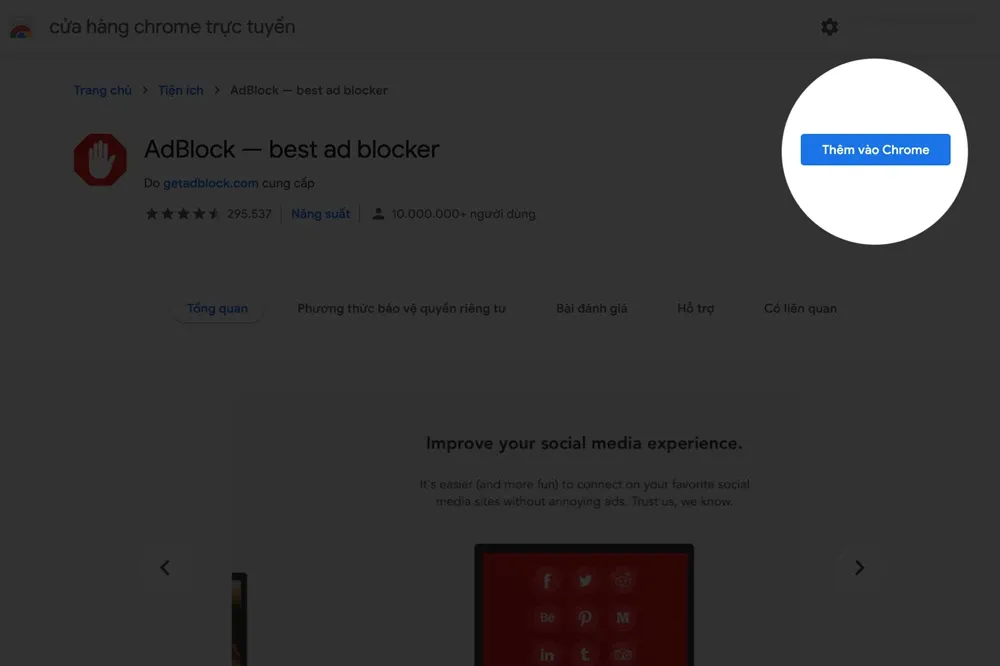
Bước 3: Khi được hỏi thì bạn nhấn chọn Thêm tiện ích.
Khi bạn cài cả hai tiện ích AdBlock và Adblock Plus sẽ tăng độ hiệu quả chặn quảng cáo hơn, ví dụ như tiện ích này không nhận diện được quảng cáo thì sẽ có quảng cáo kia hỗ trợ. Hãy lưu ý nhu cầu sử dụng trước khi cài Adblock bởi gần như 80-90% tất cả các quảng cáo trên trang web bạn truy cập sẽ bị chặn lại, vì vậy nếu làm trong lĩnh vực Marketing hãy cân nhắc kĩ bạn nhé.
Xem thêm: Cách chặn quảng cáo Chrome trên máy tính đơn giản và hiệu quả nhất
Chặn quảng cáo Cốc Cốc bằng Kaspersky Internet Security
Ngoài tiện ích mở rộng thì bạn có thể sử dụng phần mềm diệt virus có chức năng chặn quảng cáo, và gợi ý cho bạn trong trường hợp này là Kaspersky Internet Security (KIS). Khác với Kaspersky Anti-Virus (KAV) là chỉ nên dùng cho các máy tính không có kết nối internet, còn Kaspersky Internet Security (KIS) sẽ hỗ trợ tốt hơn cho các máy tính có kết nối mạng.
Kaspersky Internet Security hỗ trợ cho cả hai hệ điều hành Windows và macOS, các chức năng đều tương tự và đều cho người dùng sử dụng thử miễn phí trong 30 ngày. Mức chi phí dùng chính thức cũng rất dễ chịu chỉ vào khoảng 300 nghìn đồng cho một năm, tức còn chưa đến một nghìn đồng cho một ngày.
- Tải về Kaspersky Internet Security cho Windows và macOS TẠI ĐÂY.
Sau khi đã cài xong ứng dụng, kích hoạt dùng thử 30 ngày bằng email thì bạn hãy làm theo các bước sau để bật chế độ chặn quảng cáo cho Kaspersky Internet Security:
Bước 1: Ấn vào nút bánh răng cưa ở thanh công cụ phía dưới.
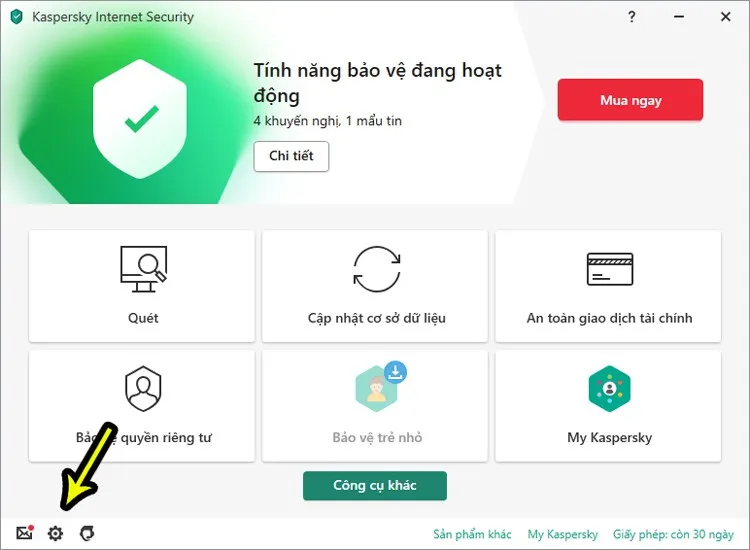
Bước 2: Nhấn vào dòng Chặn quảng cáo ở mục Bảo vệ đầu tiên.
Tìm hiểu thêm: Hướng dẫn sửa lỗi máy tính không nhận ổ cứng thứ 2
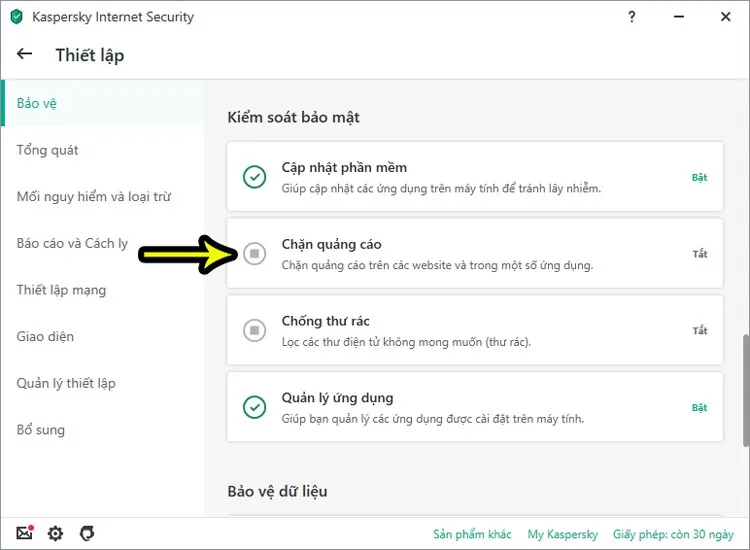
Bước 3: Nhấn nút Tắt để kích hoạt chế độ chặn quảng cáo.
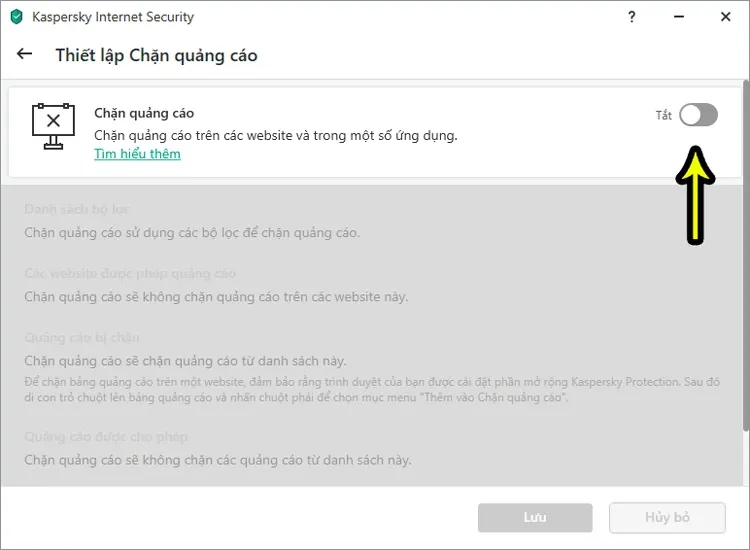
Bước 4: Nút Bật chuyển sang màu xanh, chọn Lưu.
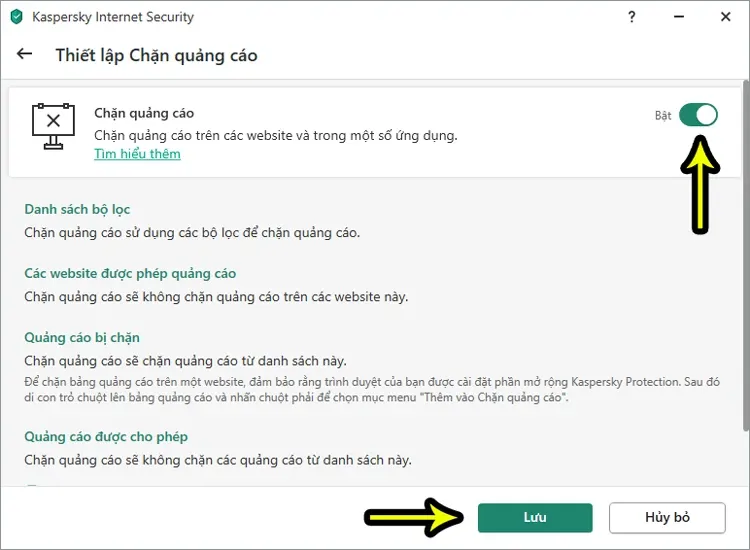
>>>>>Xem thêm: Cách tạo ảnh đại điện Facebook có tích xanh siêu đơn giản
Ngoài khả năng chặn quảng cáo thì KIS cũng cung cấp thêm cho người dùng một số chức năng mở rộng như:
- Danh sách bộ lọc sẽ cho phép bạn chỉnh cách mà phần mềm sẽ chặn quảng cáo, ngôn ngữ, chủ đề nào được cho phép.
- Các website được phép quảng cáo sẽ loại bỏ những trang web yêu thích mà KIS không cần chặn quảng cáo.
- Quảng cáo bị chặn sẽ tổng hợp tất cả những đường link quảng cáo đã bị KIS chặn.
- Quảng cáo được cho phép sẽ không chặn quảng cáo đến từ một nguồn cụ thể nào đó.
Trên đây là hai cách chặn quảng cáo trên Cốc Cốc mới và hiệu quả triệt để nhất cho máy tính. Nếu thấy hữu ích hãy chia sẻ cho bạn bè và người thân cùng biết nhé. Chúc bạn thao tác thành công.
Xem thêm: Hướng dẫn 4 cách sửa lỗi Not Responding trên Cốc Cốc hiệu quả nhất

